Інтеграція Webflow та Slack: налаштування автоматичних сповіщень
Інтеграція Webflow та Slack дозволяє автоматично передавати дані з заповнених вебформ в канал або персональним повідомленням. Це зменшує ризик втрати лідів та пришвидшує час реагування. У цій статті ми покажемо вам, як налаштувати інтеграцію Webflow та Slack.
Оптимальний спосіб інтеграції платформ
Найефективніший спосіб автоматизувати передачу даних з форм Webflow до Slack — інтегрувати дві платформи. Існує кілька способів зробити це. Вони відрізняються складністю та швидкістю налаштування, а також вимогами до навичок користувачів. Найкращий метод гарантує надійну та безперебійну роботу інтеграції, дозволяє налаштувати її якомога швидше та має розумні вимоги до навичок користувача.
Використання онлайн-конектора — це швидкий і простий спосіб налаштування інтеграції. Подивимося, як це працює з платформою ApiX-Drive. Вона пропонує готовий сценарій, де дані про потенційних клієнтів з кожної надісланої форми автоматично передаються до Slack. Все це відбувається повністю автономно, у фоновому режимі.
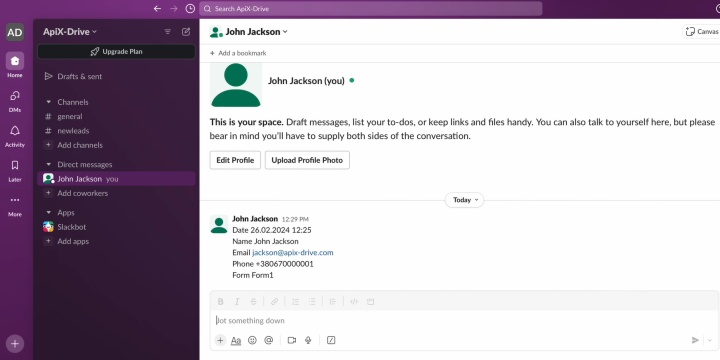
Як інтегрувати Webflow зі Slack
Розробники ApiX-Drive максимально спростили процес інтеграції Webflow та Slack. Загалом це виглядає так:
- Створіть нове з'єднання.
- Виберіть Webflow та потрібну дію — отримання даних з вебформ.
- Виберіть Slack та потрібну дію — надсилання персонального повідомлення. На цьому етапі оберіть робочий простір, користувача, який отримуватиме повідомлення, та визначте дані, які потрібно надіслати.
- Протестуйте з'єднання (виконується одним кліком).
- Увімкніть режим автоматичного оновлення. Відтепер сповіщення Slack з даними форм Webflow надсилатимуться автоматично.
- Автоматизуйте роботу інтернет магазину чи лендінгу
- Розширюйте можливості завдяки інтеграціям
- Не витрачайте гроші на програмістів та інтеграторів
- Заощаджуйте час за рахунок автоматизації рутинних завдань
Переваги інтеграції:
- Просте налаштування. Інтуїтивно зрозумілий інтерфейс дозволяє створити інтеграцію без будь-яких труднощів за лічені хвилини.
- Надійність. Передача даних відбувається безперебійно та цілодобово.
- Запобігання втраті лідів. Дані не містять критичних помилок, яких можуть припуститися менеджери при ручному перенесенні.
- Звільнення від рутини. Автоматизуючи повторювані дії, ви можете переорієнтуватися на більш важливі сфери діяльності.
- Швидка комунікація. Оперативне реагування на запити та замовлення.
Ми пропонуємо налаштувати інтеграцію прямо зараз. Нижче наведено покроковий посібник з інтеграції Slack та Webflow. Це допоможе вам зробити все швидко й без помилок.
Налаштування джерела даних: Webflow
Створіть нове з'єднання.
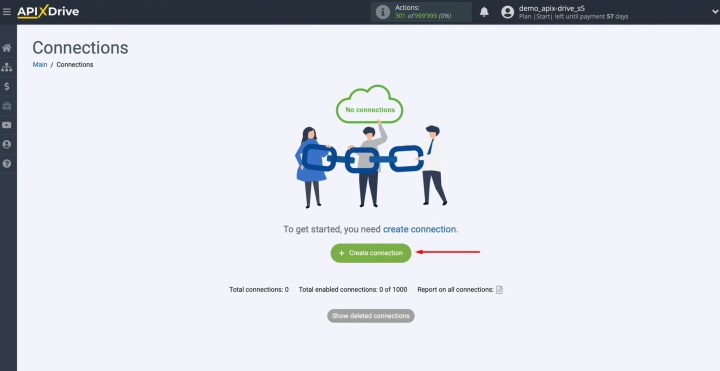
Виберіть Webflow як систему джерела даних.
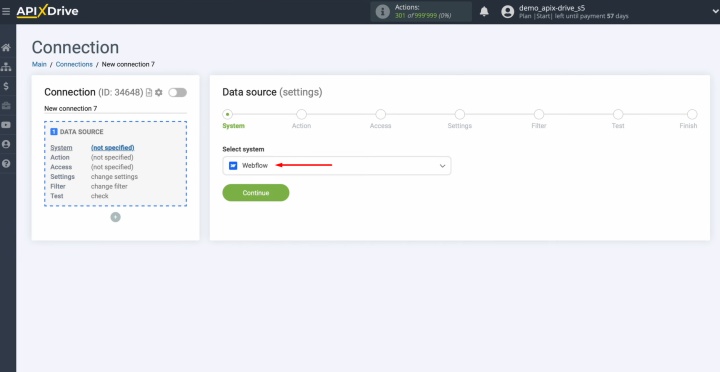
Виберіть дію Get form DATA (new).

Додайте свій профіль Webflow до платформи ApiX-Drive.
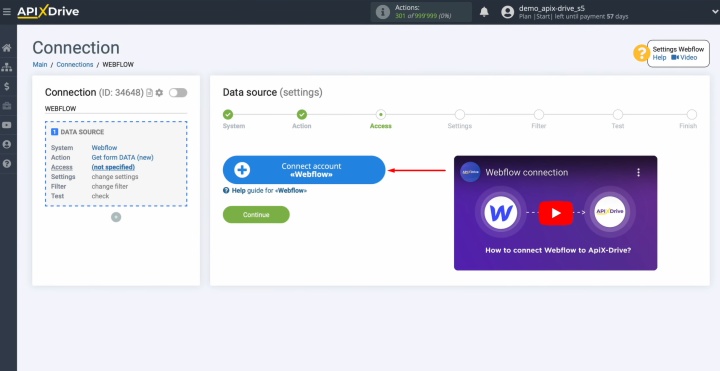
Введіть ім’я користувача та пароль для Webflow.
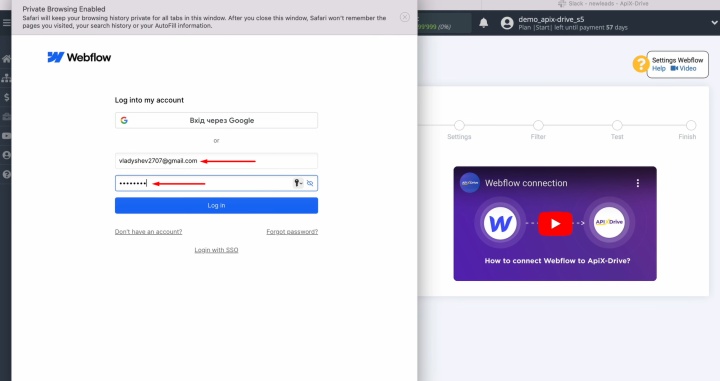
Надайте ApiX-Drive доступ до вашого робочого простору.
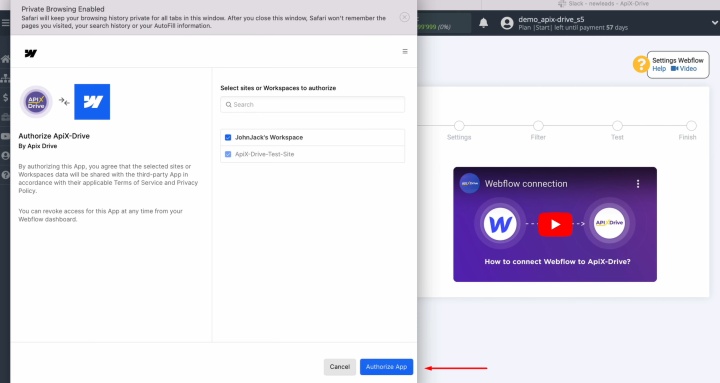
Щойно ваш профіль з’явиться серед авторизованих облікових записів, виберіть його та продовжуйте далі.
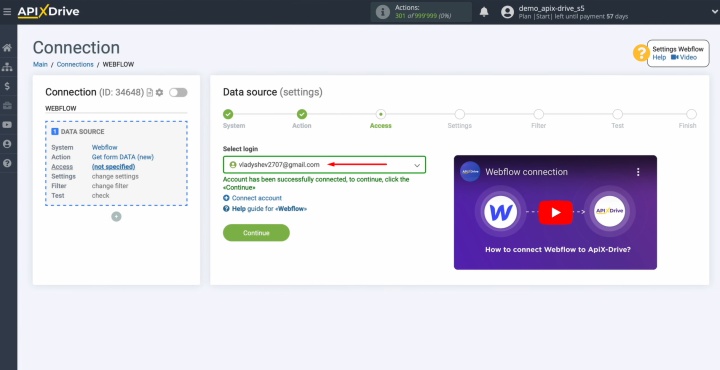
Виберіть вебсайт, з якого ви отримуватимете нові дані.
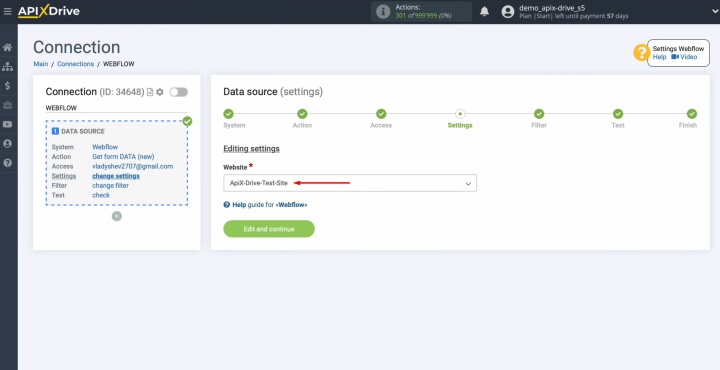
Ви можете налаштувати фільтр даних або просто натисніть Continue.
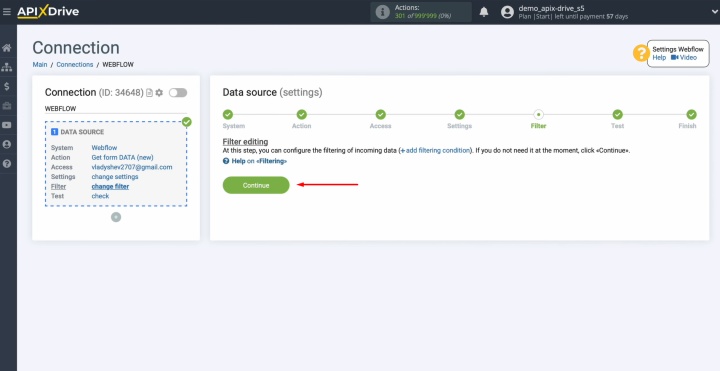
Тепер ви повинні побачити дані ліда з Webflow. Якщо тут немає інформації, вам спочатку потрібно заповнити форму.
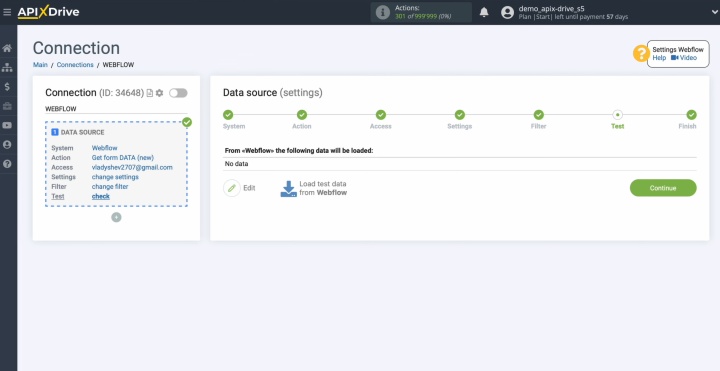
Перейдіть до облікового запису Webflow, відкрийте форму, яку потрібно відстежувати, заповніть її та надішліть.
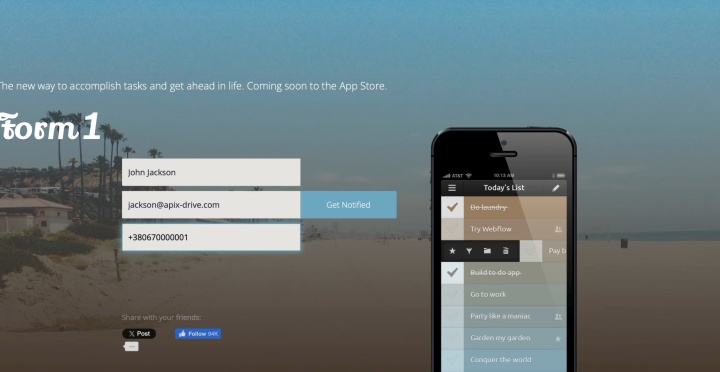
Після успішного надсилання форми поверніться до ApiX-Drive та продовжте налаштування. Натисніть Load test data from Webflow.
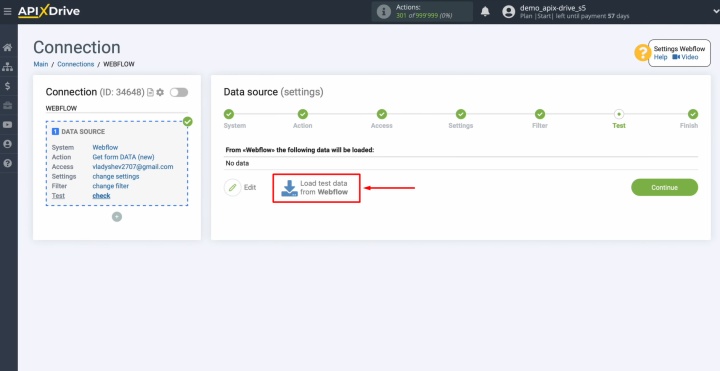
Коли з’являться тестові дані, натисніть Continue.
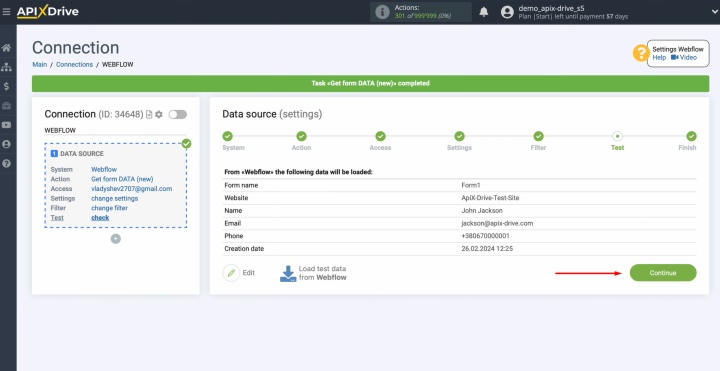
Ви завершили налаштування Webflow як джерела даних.
Налаштування приймача даних: Slack
Тепер перейдіть до налаштування приймача даних.
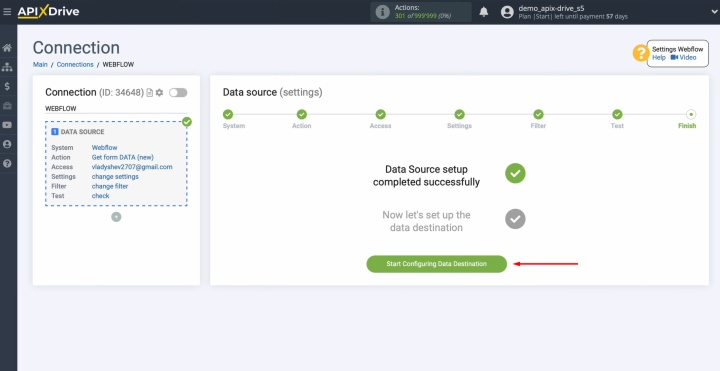
Виберіть систему Slack.
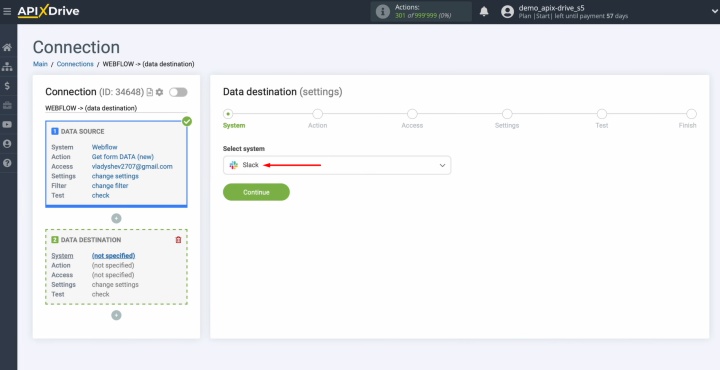
Виберіть дію Send MESSAGE (personal).
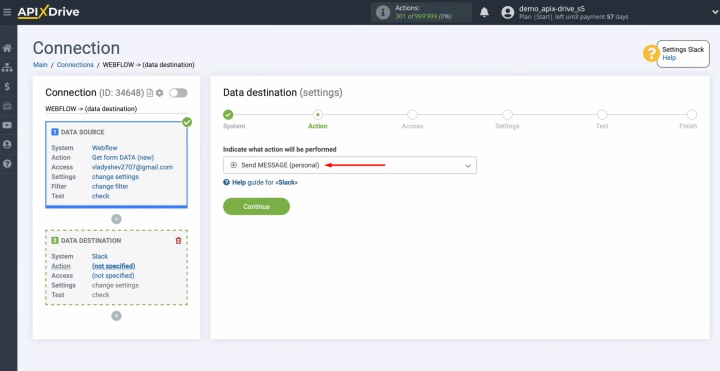
Додайте обліковий запис Slack до ApiX-Drive.
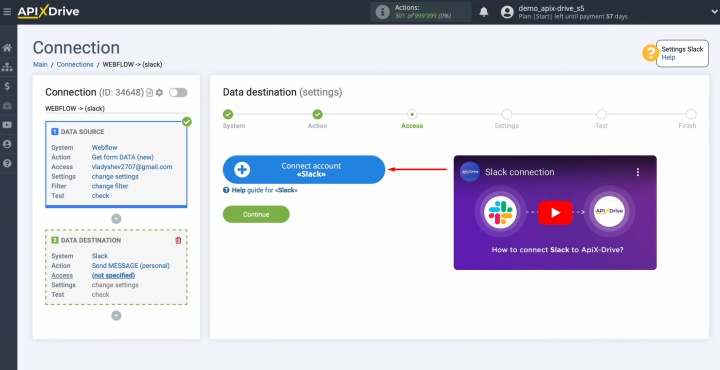
Вкажіть робочий простір Slack.
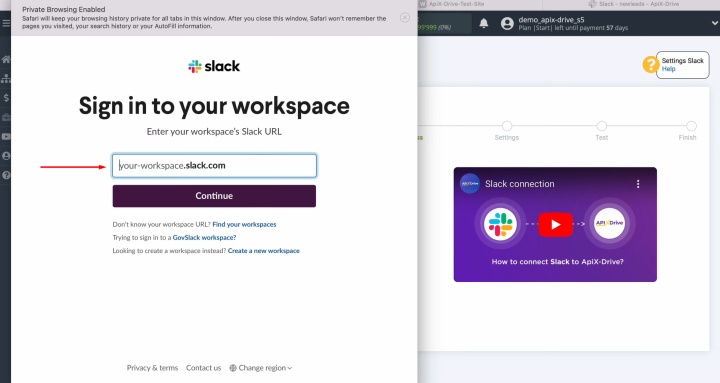
Перейдіть до свого облікового запису Slack та скопіюйте назву робочого простору без зайвих символів.
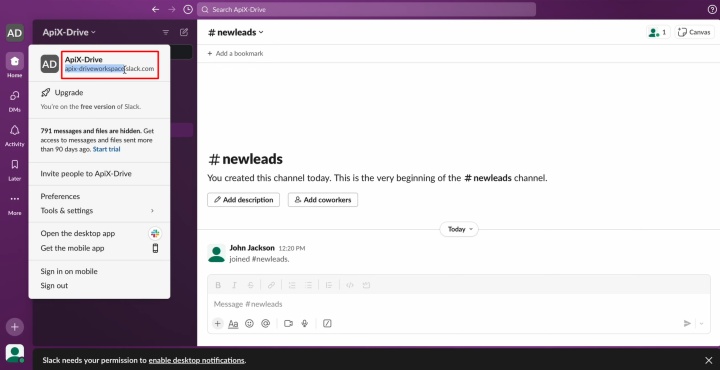
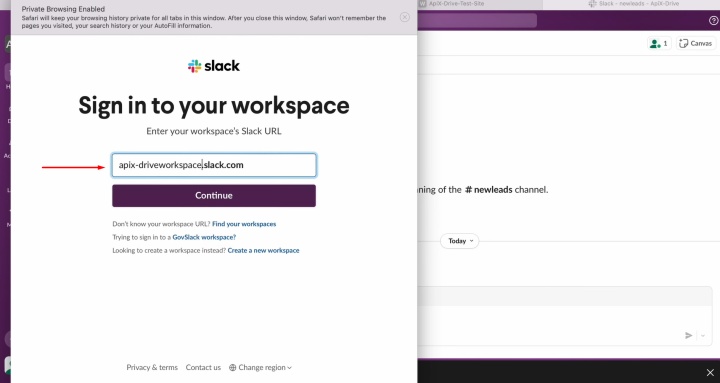
Авторизуйтесь у Slack. Для цього ви можете скористатися своїм логіном та паролем або увійти через Google чи Apple.
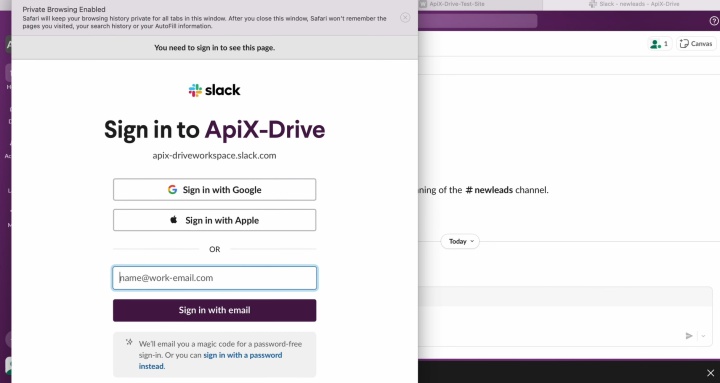
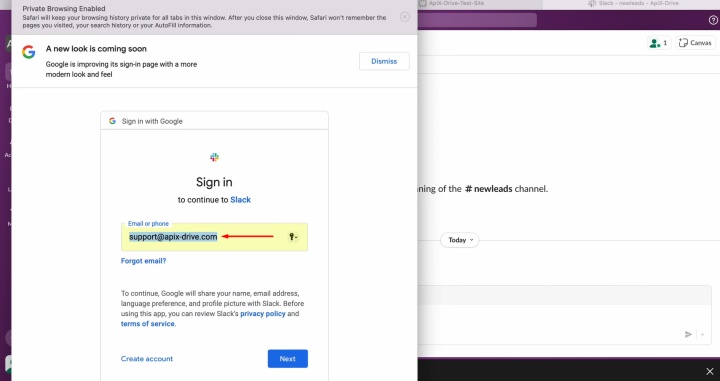
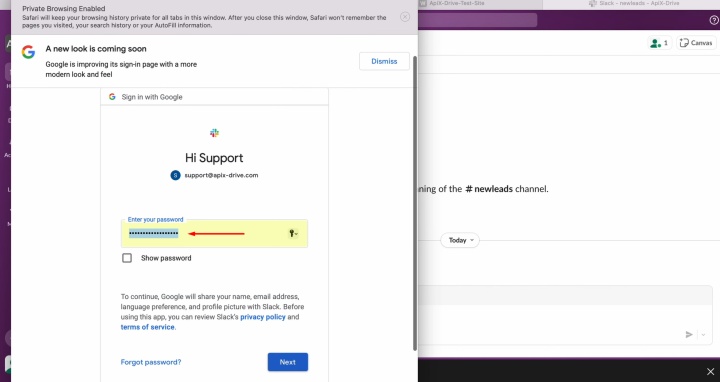
Надайте ApiX-Drive доступ для роботи з вашим обліковим записом Slack.

Коли підключений профіль з’явиться у списку активних логінів, виберіть його та рухайтеся далі.
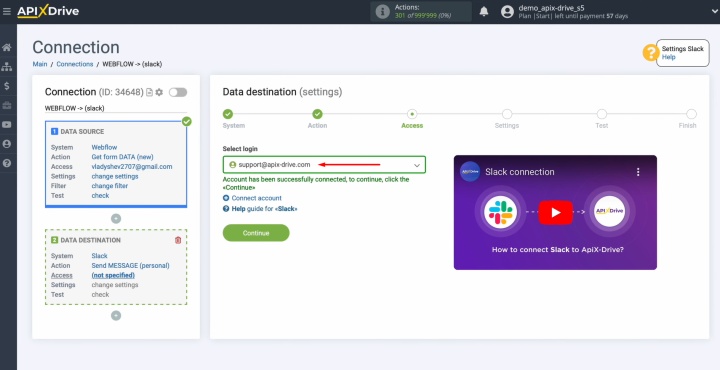
Виберіть користувача, який буде отримувати персональні повідомлення з даними нових лідів від Webflow.
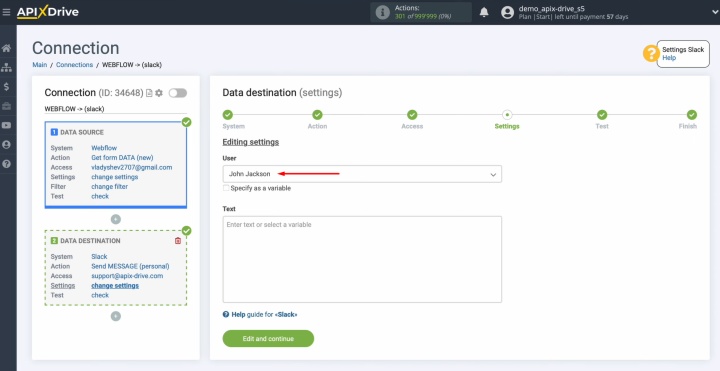
У полі Text ви можете використовувати змінні Webflow. Встановіть курсор усередині поля та виберіть опцію з меню. Ви також можете вводити текст вручну. Натисніть Enter, щоб перейти до наступного рядка.
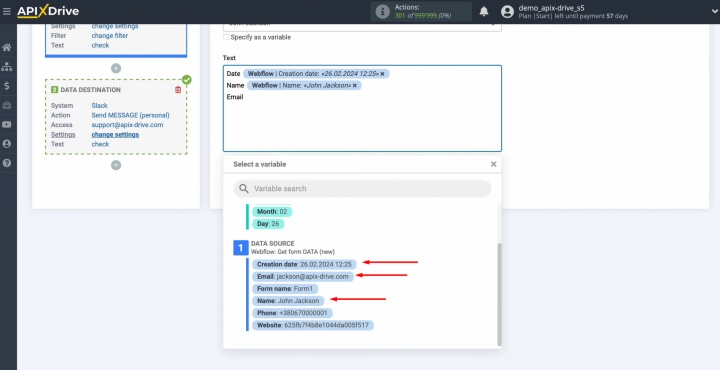
Коли всі необхідні поля заповнено, натисніть Edit and continue.
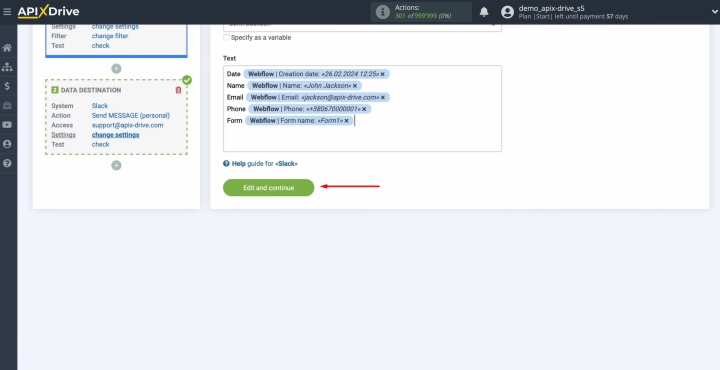
Тепер ви бачите зразок даних, які будуть надіслані в Slack. Якщо вас щось не влаштовує, натисніть Edit, і ви повернетеся на крок назад. Щоб перевірити роботу зв'язку, надішліть тестові дані до Slack.
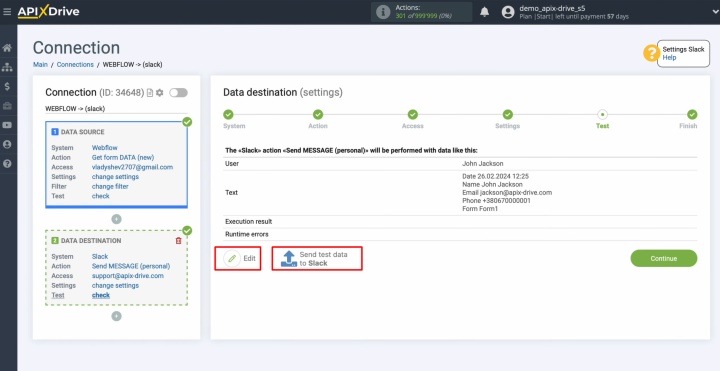
Відкрийте Slack та перевірте результат.
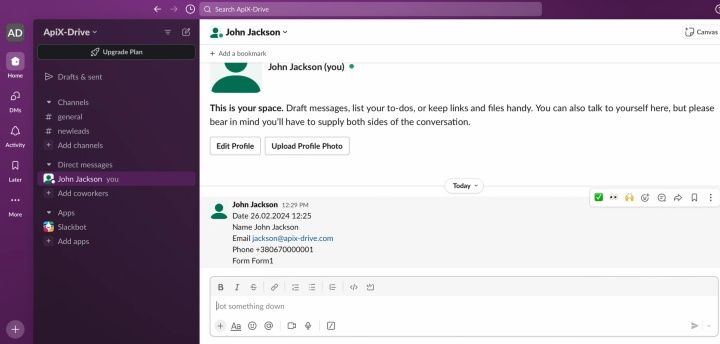
Поверніться до ApiX-Drive та продовжте налаштування.
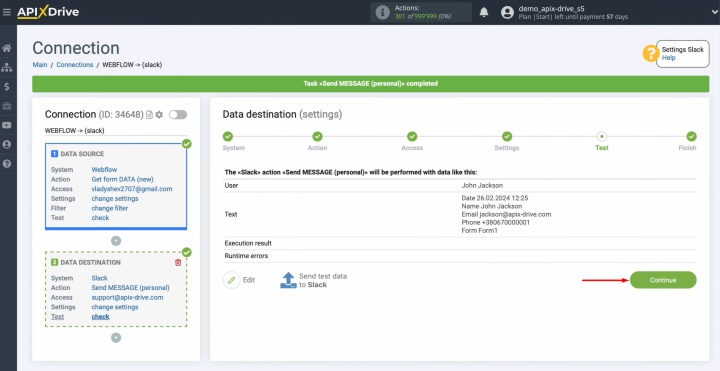
Автоматичне оновлення
Налаштуйте автоматичне оновлення, щоб активувати інтеграцію Webflow та Slack. Для цього натисніть Enable update.
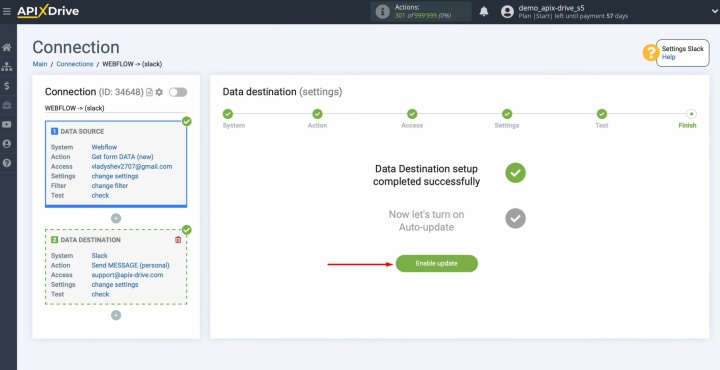
Натисніть на значок шестерні.
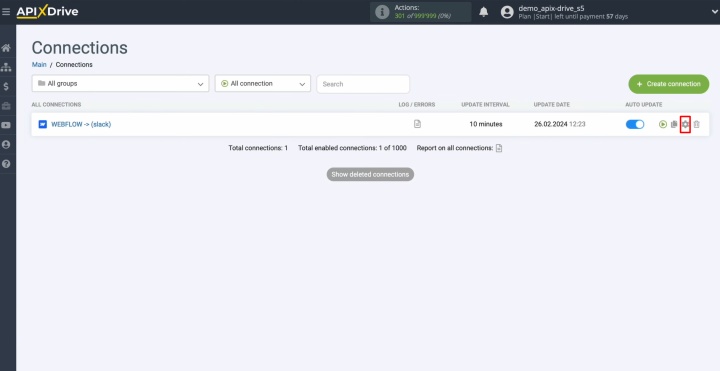
Виберіть інтервал для автоматичного оновлення. Наприклад, кожні 5 хвилин. Крім того, ви можете перейменувати інтеграцію та додати її в певну групу.
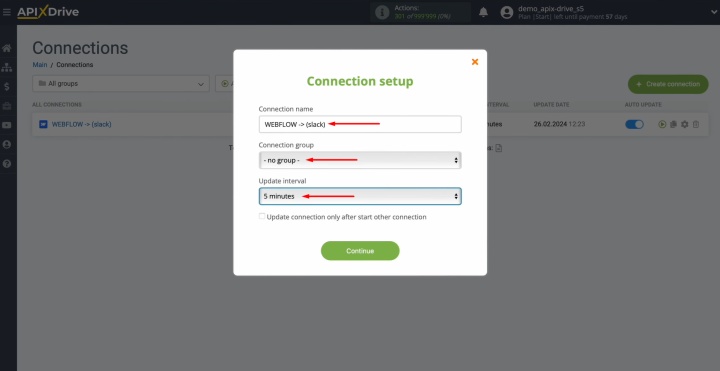
З цього моменту система автоматично надсилатиме дані з нових заповнених форм Webflow до Slack.
Результат
Інтеграція Slack та Webflow — це зручний та швидкий спосіб автоматизувати трансфер даних. Кожен новий запит із вебсайту надходить безпосередньо до робочого простору у вигляді повідомлення, що містить усю важливу інформацію. Відповідно, ваша команда може швидше реагувати на замовлення.
Автоматизація трансферу даних за допомогою ApiX-Drive економить час, усуває втрату лідів через людський фактор та оптимізує перший контакт з потенційними клієнтами. Впровадження цього рішення може підвищити ефективність та конкурентоспроможність бізнесу, незалежно від галузі.
Читайте також про інші інтеграції:
- Інтеграція Airtable та Brevo: покрокова інструкція
- Інтеграція Facebook і Slack: автоматичні сповіщення про нових лідів
- Інтеграція TikTok та Google Sheets: автоматичний трансфер лідів
- Як налаштувати інтеграцію Tally та Mailchimp: покроковий посібник
- Інтеграція Facebook та Airtable: автоматичний трансфер нових лідів


